يُعد توصيل الـ MacBook بالتلفزيون للاستمتاع بتجربة شاشة كبيرة أمرًا مُمتعًا ومُثيرًا، إلا أنَّ العملية قد تكون مُحيرة إذا لم تكن على دراية بالأجهزة. سنقدم إرشادات واضحة حول تحقيق اتصال سلس، والتي تُغطي كلاً من الطرق السلكية واللاسلكية.
سنستكشف خيارات مُتعددة تُتيح للمستخدمين استخدام شاشات التلفزيون كملحق للعرض، مهما كان نوع الاستخدام، سواء كان لمشاركة محتوى الوسائط المُتعددة أو لاستعراض المستندات والعروض التقديمية. تحقق من كيفية توصيل هاتفك بالتلفزيون لاسلكيًا.

1. توصيل الـ MacBook بالتلفزيون باستخدام الكابل الصحيح

اعتمادًا على المنافذ المُتوفرة في الـ MacBook الخاص بك، قد تختلف الطرق التي يمكنك من خلالها توصيله بالتلفزيون. إذا كان الـ MacBook يحتوي على منفذ HDMI، فيمكنك ببساطة استخدام كابل HDMI للاتصال المُباشر.
ومع ذلك، إذا كان الـ MacBook يحتوي على منافذ USB-C فقط، فستحتاج إلى محول/كابل USB-C إلى HDMI أو مُوزِّع USB-C مزود بمنفذ HDMI لتوصيله بالتلفزيون.
بالنسبة لموديلات MacBook الأقدم التي تتميز فقط بمنفذ Thunderbolt أو Thunderbolt 2 أو Mini DisplayPort لإخراج الفيديو، يُمكنك استخدام مُحول Mini DisplayPort إلى HDMI أو كابل لإنشاء اتصال.
إنَّ أجهزة الـ MacBook التي تحتوي على أي من المنافذ التالية يُمكن توصيلها بالتلفزيون المُتضمَّن على منفذ HDMI:
- منفذ HDMI: التوصيل مباشرةً بمنفذ HDMI باستخدام كابل HDMI. بالنسبة إلى توصيلات 8K، استخدم كابل HDMI فائق السرعة بسرعة 48 غيغابت في الثانية، مثل كابل Belkin UltraHD High Speed HDMI.
- منفذ Thunderbolt 4 أو Thunderbolt 3 أو USB-C: التوصيل بمنفذ HDMI باستخدام مُحول مثل محول Apple USB-C Digital AV Multiport Adapter.
- Thunderbolt 2 أو Thunderbolt أو Mini DisplayPort: التوصيل بمنفذ HDMI باستخدام محول Mini DisplayPort إلى HDMI أو كابل مثل محول Belkin 4K Mini DisplayPort to HDMI Adapter.
2. توصيل الـ MacBook لاسلكيًا بالتلفزيون عبر “البث السريع”

يُتيح لك انعكاس “البث السريع” إرسال ما هو موجود على الـ Mac الخاص بك إلى تلفزيون عالي الجودة (HDTV ) لاسلكيًا باستخدام Apple TV.
إذا كان لديك جهاز Apple TV أو تلفزيون يدعم “البث السريع”، فيمكنك عكس شاشتك أو توسيعها لاسلكيًا. يُمكنك توصيل الـ MacBook الخاص بك بتلفزيون متوافق لاسلكيًا باتباع الخطوات التالية:
- تأكد من أنَّ الـ MacBook الخاص بك متصل بنفس شبكة Wi-Fi المُتصل بها التلفزيون الذي تُريد الاتصال به.
- توجه إلى مركز التحكم
وحدد “انعكاس الشاشة”
.
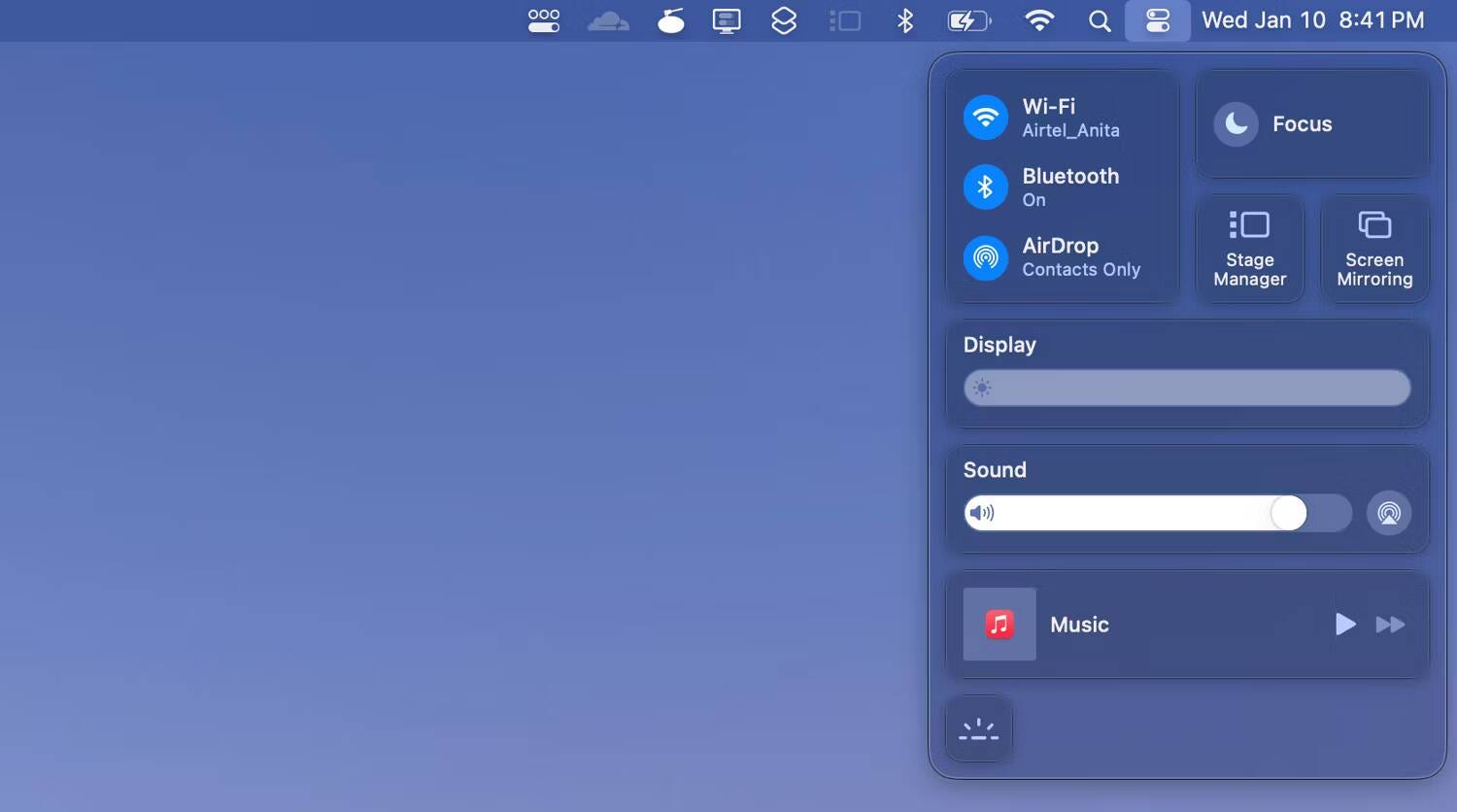
- حدد جهاز Apple TV أو التلفزيون الخاص بك من القائمة.
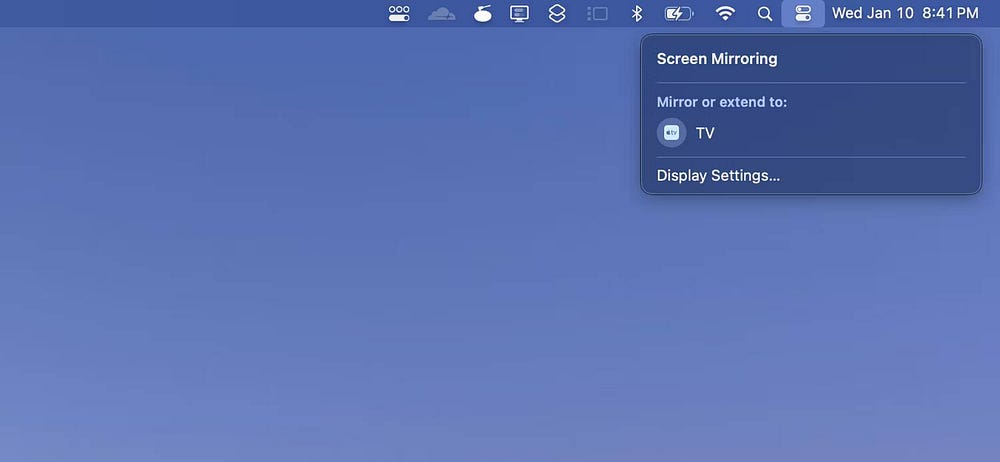
- إذا طُلب منك، أدخل الرمز المُكوَّن من 4 أرقام المعروض على التلفزيون الخاص بك.
- يمكنك إيقاف “انعكاس الشاشة” عن طريق التوجه إلى نفس القائمة والنقر على جهازك مرة أخرى.
تحقق من كيفية عرض شاشة الـ Mac أو الـ Macbook على Amazon Firestick.
3. استخدام Chrome لإرسال المُحتوى من الـ MacBook إلى التلفزيون

يمكنك أيضًا توصيل الـ MacBook الخاص بك بالتلفزيون لاسلكيًا وإرسال المحتوى باستخدام جهاز Chromecast أو أحد أفضل أجهزة البث Android TV. تعد هذه الطريقة مثالية إذا كان التلفزيون الخاص بك مدعومًا بواسطة Google TV أو مُزوَّدًا بتقنية Chromecast مدمجة. اتبع هذه الخطوات لتوصيل الـ MacBook الخاص بك به:
- تأكد من أن الـ MacBook والجهاز الذي تُريد الإرسال إليه موجودان على نفس شبكة Wi-Fi.
- قم بتثبيت Google Chrome على الـ Mac الخاص بك وقم بتشغيل المتصفح.
- افتح علامة التبويب التي تُريد إرسالها إلى التلفزيون.
- انقر على رمز المزيد
حفظ ومشاركة -> إرسالمن القائمة المُنسدلة.
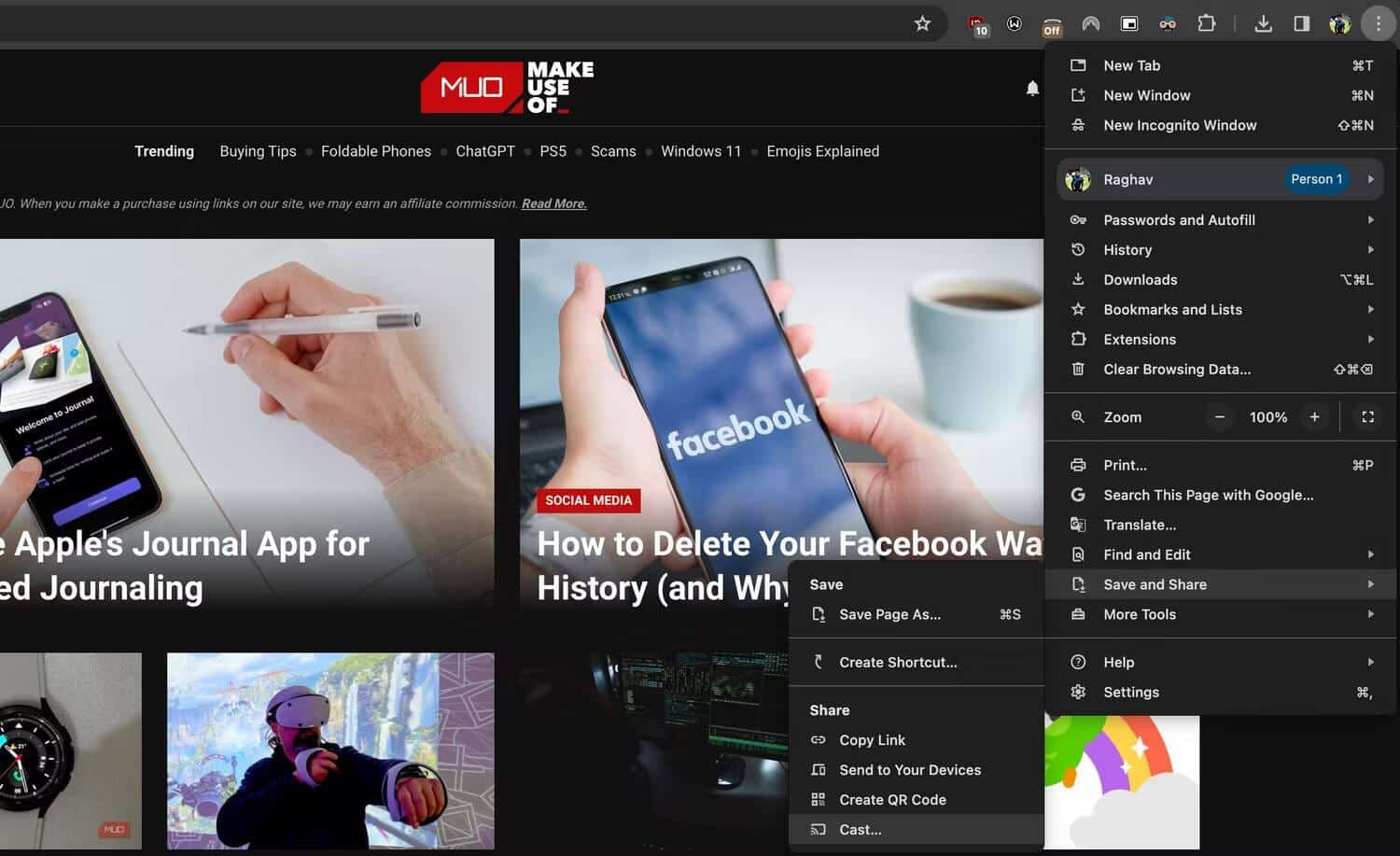
- حدد الجهاز الذي تريد الإرسال إليه. إذا كنت تريد بث شاشتك بأكملها، فما عليك سوى تحديد خيار بث الشاشة بعد النقر فوق المصادر.
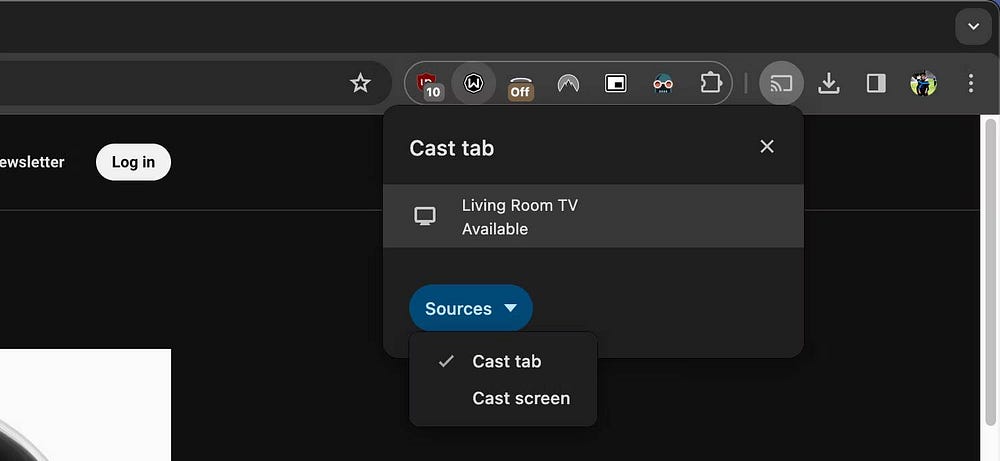
- لإيقاف الإرسال، انقر فوق الزر “إيقاف” في القائمة نفسها.
قد تبدو هذه الطرق صعبة في البداية، لكن من المُفترض أن تكون قادرًا على إتقانها بسرعة من خلال فهم واضح للخيارات السلكية واللاسلكية.
من الآن فصاعدًا، ليس عليك أن تقتصر على شاشة الـ MacBook لبث الوسائط والإستمتاع بالمُباريات. قم بتوصيله بالتلفزيون وشاهد أفلامك وعروضك المفضلة أو العب الألعاب وأنت مُستريح على أريكتك. يُمكنك الإطلاع الآن على هل تُعاني من وميض شاشة الـ MacBook؟ بعض الإصلاحات لتجربتها.








